Apakah kamu pernah tidak sengaja menghapus foto di HP? Ketika kita ingin menghapus foto yang tidak penting, tanpa sengaja kita juga menghapus foto yang penting. Bagaimana cara memulihkan foto yang terhapus. Berikut penjelasannya!
Sebenarnya foto yang tidak sengaja terhapus di HP bisa dipulihkan lewat beberapa cara dengan mudah. Semua pengguna Android maupun iPhone bisa mengembalikannya melalui beberapa cara.
Salah satu cara yang bisa digunakan oleh pengguna dengan mengaktifkan Google Photos terlebih dahulu, agar foto-foto kamu bisa di-backup oleh cloud milik Google Photos.
Selain itu untuk pengguna Android, bisa menggunakan fitur Trash yang biasanya dimiliki setiap HP Android. Kamu bisa mengembalikan foto yang terhapus lewat galeri.
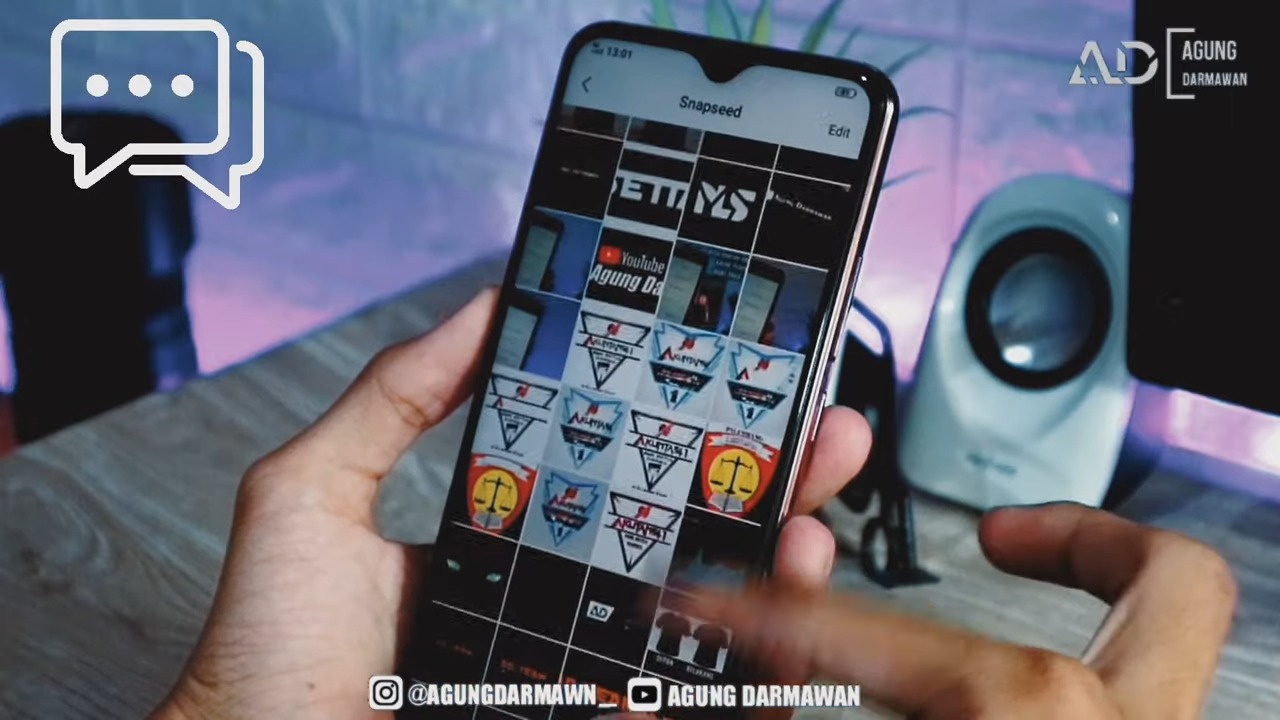
Namun tidak semua HP Android memiliki fitur tersebut. Namun kamu jangan khawatir, ada beberapa cara yang bisa kamu coba untuk mengembalikan foto yang terhapus.
Berikut, Metodegames telah merangkum beberapa car untuk memulihkan foto yang terhapus di HP Android maupun iPhone. Simak penjelasannya dibawah ini.
Cara Memulihkan Foto yang Terhapus
1. Lewat Google Photos
Dengan mengaktifkan fitur Google Photos, kamu bisa mencegah foto yang tidak sengaja terhapus tidak hilang selamanya. Fitur ini sebenarnya sudah terpasang di HP Android, hanya saja pengguna tidak tahu cara mengaktifkannya.
Berikut adalah langkah-langkah mengaktifkan pencadangan Google Photos:
- Pertama, silahkan download dulu aplikasi Google Photos di Play Store jika belum ada di HP.
- Kemudian, buka aplikasi Google Photos di HP.
- Login dengan akun Google kamu.
- Pilih foto profil atau inisial akun kamu yang terletak di kanan atas.
- Pilih Setelan Foto kemudian Pencadangan & Sinkronisasi.
- Pilih aktif dalam ikon “Pencadangan & Sinkronisasi”.
2. Lewat Gallery
Buat kamu yang memiliki HP Android dan sudah dilengkapi fitur pengembalian foto lewat Gallery, bisa mencoba cara berikut ini:
Berikut langkah-langkah memulihkan foto lewat Gallery:
- Pertama-tama, buka aplikasi Gallery di HP mu.
- Ketuk simbol titik tiga di kanan atas layar.
- Lalu ketuk Trash atau Bin.
- Cari foto yang ingin kamu pulihkan.
- Tandai atau ceklis beberapa foto, tekan beberapa detik setiap foto, lalu pilih Restore.
- Foto secara langsung akan kembali ke Gallery HP kamu.
Namun perlu kamu perhatikan, foto yang terhapus masih bisa kamu kembalikan ke galeri dalam kurun waktu 30 hari. Jika melebihi batas waktu tersebut, maka foto akan terhapus selamanya.
3. Memulihkan Foto yang Terhapus di iPhone atau iPad
Untuk kamu pengguna sistem operasi iOS baik itu iPhone atau iPad, kamu juga bisa memulihkan foto yang terhapus. Jadi kamu tidak perlu panik dan khawatir jika tidak sengaja menghapus foto.
Selain Android, iPhone atau iPad juga memiliki fitur Baru Dihapus yang ada di Gallery. Untuk menggunakannya silahkah ikuti langkah-langkah berikut ini:
- Buka HP iPhone atau iPad kamu, lalu klik Foto.
- Masuk ke folder Album, kemudian ketuk Baru Dihapus di bagian Utilitas.
- Untuk membuka kunci album Baru Dihapus, kamu bisa gunakan Touch ID atau Face ID yang tersedia dalam iOS 16 atau iPadOS 16.1.
- Selanjutnya, klik foto yang ingin dikembalikan, klik Pilih, dan ketuk Pulihkan.
- Terakhir, konfirmasi bahwa kamu ingin memulihkan foto tersebut.
4. Memulihkan Foto yang Terhapus di WhatsApp
Sebagai bonus, mimin juga akan memberikan cara untuk memulihkan foto di WhatsApp khusus buat kalian.
Sebenernya, Foto, chat, dan file lainnya bisa dipulihkan kembali dengan cara menghapus aplikasi WhatsApp dan menginstall kembali aplikasi tersebut.
Buat yang masih bingung silahkan simak cara berikut ini:
- Hapus aplikasi WhatsApp di perangkat Android kamu, kemudian install ulang.
- Login dengan memasukkan kembali nomor HP yang sama sebelumnya.
- Setelah itu pilih backup file, lalu ketuk kolom Restore di bawah layar HP.
- Tunggu beberapa saat hingga media dan file yang sudah terhapus terunduh dan kembali seperti semula.
Penutup
Nah itulah penjelasan mengenai cara memulihkan foto yang terhapus di HP Android maupun iPhone. Bagaimana mudah bukan, sekarang kamu tidak perlu panik lagi ketika tidak sengaja menghapus foto.
Untuk mengatasi agar foto tidak hilang ketika dihapus, kamu bisa melakukan backup file atau foto-foto secara berkala. Jadi foto kamu akan aman ketika tidak sengaja menghapusnya.
Selain itu, kamu bisa memanfaatkan penyimpanan eksternal seperti menggunakan kartu SD maupun Flashdisk. Selain aman, penyimpanan eksternal ini juga memiliki kapasitas yang cukup besar dan cukup untuk menyimpan banyak foto.
Jadi penyimpanan internal pada HP kamu akan tidak mudah full dan kamu bisa untuk gunakan menyimpan file yang penting. Cukup itu yang bisa mimin sampaikan Semoga bermanfaat, Terima kasih dan Selamat Mencoba.